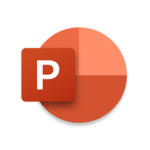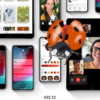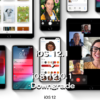Appleは本日2018年10月31日、同社の最新オペレーティングシステム「iOS 12.1」をリリースしました。この最新の「iOS 12.1」では、70種類以上の新しい絵文字や最大32人まで参加できるグループFaceTime、そして深度コントロールでプロ並みのボケ効果が得られるというポートレート撮影モードの機能強化などが行われています。

そして、もうひとつ、AppleはiOS 12.1のリリースで、最新のiPhone(iPhone XS、iPhone XS Max、iPhone XR)で、デュアルSIMとしてnano-SIMとeSIMを正式にサポートしました。
eSIMを設定するためのセットアッププロセスは、eSIMを搭載する携帯電話対応のiPadの設定プロセスと似ています。 ただ、iPhoneではeSIMと物理的なnano-SIMの組み合わせで複数のSIMを使用することができるようになっています。 なお、Appleは中国ユーザー向けに、eSIMではなくnano SIM x 2枚の物理SIMをサポートし、eSIMをサポートしない特別なバージョンのiPhone XS Maxを提供しています。
デュアルSIMを使うシチュエーションとしては、海外に行った際などで、国内のSIMを挿した状態で現地のプリペイドSIMを使うといったシーンが考えられます。自分の持っているiPhoneをそのまま海外に持って行って使おうとした、あるいは使ったことのあるユーザーであればわかると思いますが、現地のプリペイドSIMを挿すと国内キャリアのSIMを抜かなければならないでで困った、という経験があるでしょう。SIMを抜き差しすることなく、現地SIMを使ってデータ通信などを行う。それも、普段使っている電話番号あての着信を受けつつ。これは便利です。
日本のNTTドコモ、au、ソフトバンク3キャリアは非対応
ただ、せっかくnano-SIMとeSIMを使ったデュアルSIMに対応した新しいiPhone(iPhone XS/XS Max、iPhone XR)を持っていても、信事業者 (キャリア) が対応していないことには利用することができません。現段階では、Appleサポートの「eSIM に対応している通信事業者を探す」ページを見る限り、対応している日本のキャリアはNTTドコモ、au、ソフトバンクの3キャリアを含めて見ることができません(2018年10月31日現在)。
なお、キャリアが対応した場合には、デュアルSIM、eSIMを設定するためのセットアッププロセスは比較的簡単に設定することが可能で、eSIMとnano-SIMの両方に適用されます。そして、その設定方法は概ね以下のようになると考えられます。
iPhone XS/XS Max、iPhone XRでeSIMおよびデュアルSIMを有効にする方法
eSIM でモバイル通信プランを設定する
モバイル通信プランの1つで nano-SIMを使い、ほかのプランでeSIMを使います。nano-SIMが手元にない場合でも、通信事業者が対応していればeSIMを唯一のモバイル通信プランとして使うことができます。なお、通信事業者から支給されるeSIMは、iPhoneにデジタルに記録されます。
なお、2つ目のモバイル通信プランをアクティベートするには、通信事業者から支給されたQRコードをスキャンするか、通信事業者の iPhone Appを使うか、情報を手動で入力します。
QRコードをスキャンする方法
- 先ずは、iPhoneのデフォルト設定アプリを立ち上げ、[設定]→[モバイル通信]へと移動します。
- [モバイル通信]設定画面で[モバイル通信プランを追加]をタップします。
- デュアルSIM対応のiPhoneで、キャリアが提供するQRコードをスキャンします。
なお、eSIM をアクティベートするために確認コードの入力を求められた場合は、通信事業者から支給された番号を入力してください。
2つ目のSIMを設定する場合には、その機能をどのように動作させるかを尋ねられます。例えば、セカンダリSIMをデータとしてのみ使用する方法や、同じ電話機で別々の勤務先電話線を使用する方法などがあります。
通信事業者の専用Appを使う方法
- 先ずは、App Storeを開いて、通信事業者の専用アプリをダウンロードします。
- ダウンロードしたアプリを使って、モバイル通信プランを購入します。
iPhone に複数の eSIM を記録できますが、一度に利用できるのは 1 つだけです。eSIM を切り替えるには、[設定]→[モバイル通信]→[モバイル通信プラン]の順にタップし、使いたいプランをタップして、「この回線をオンにする」をタップします。